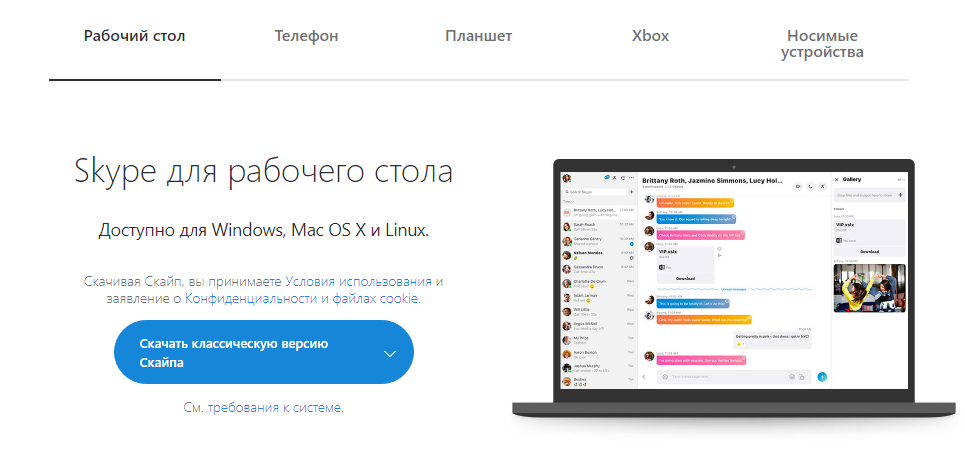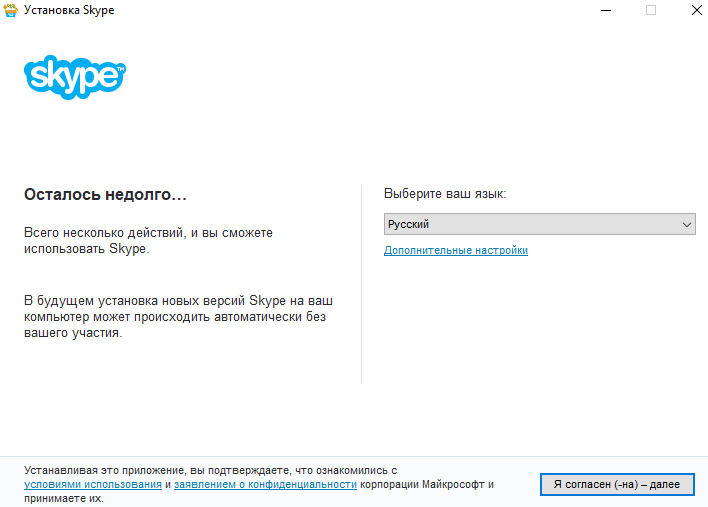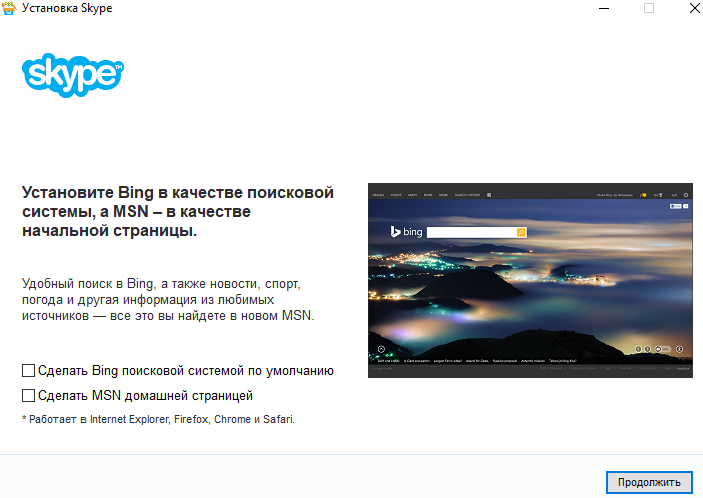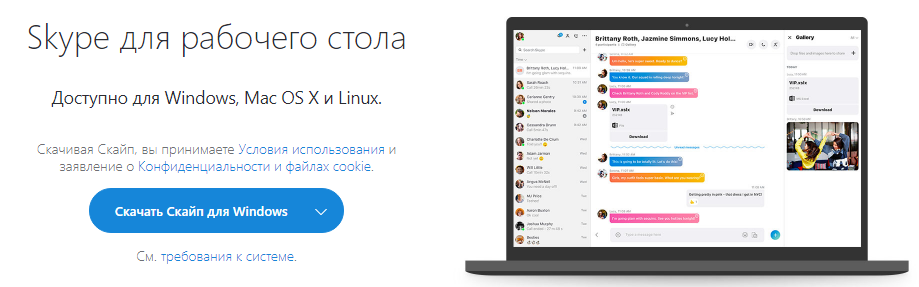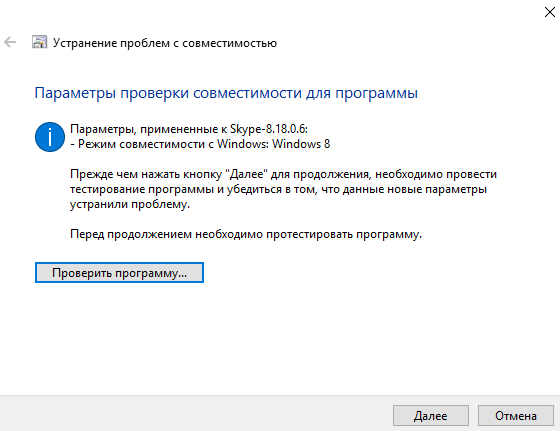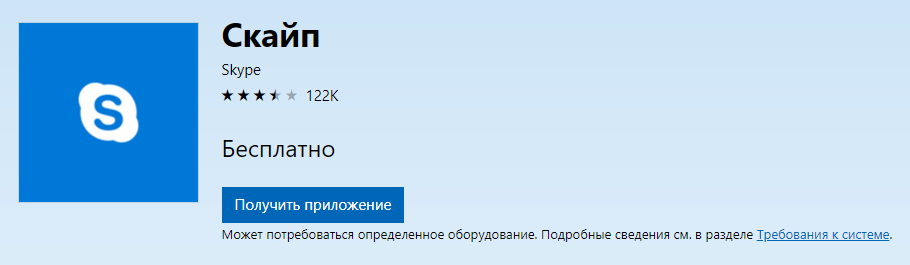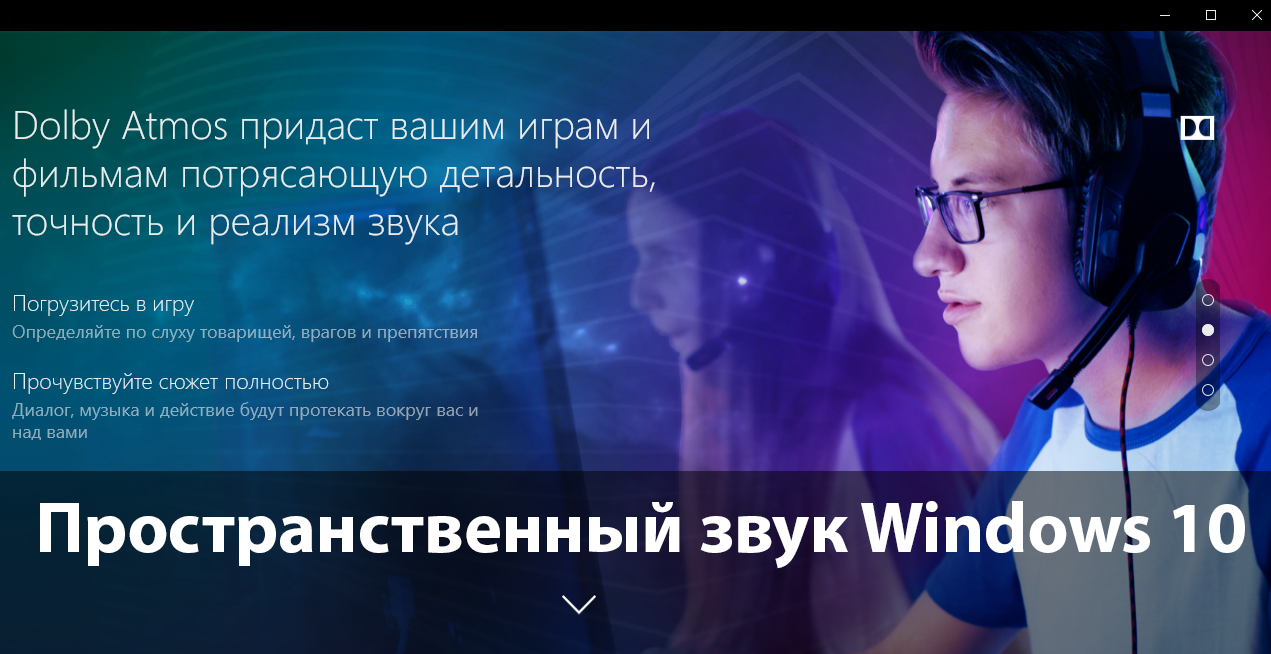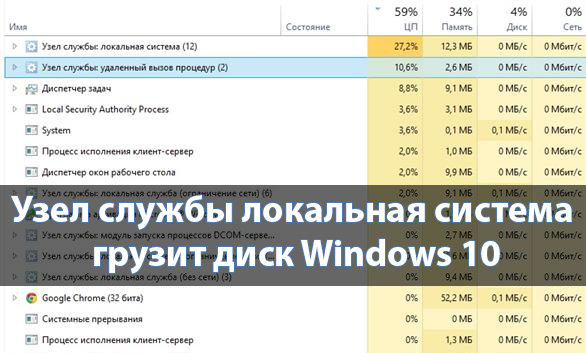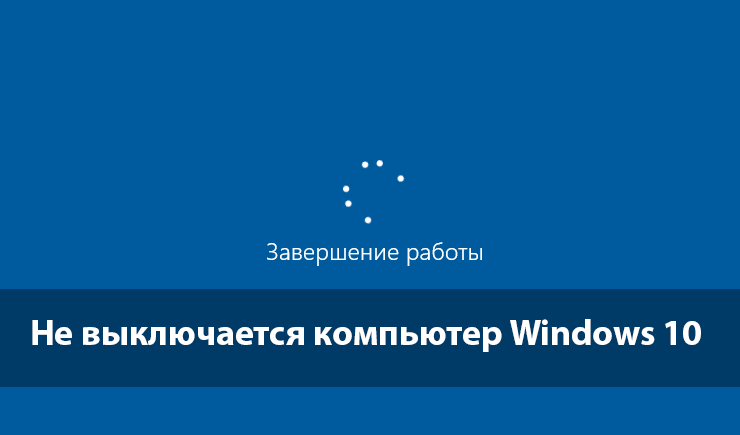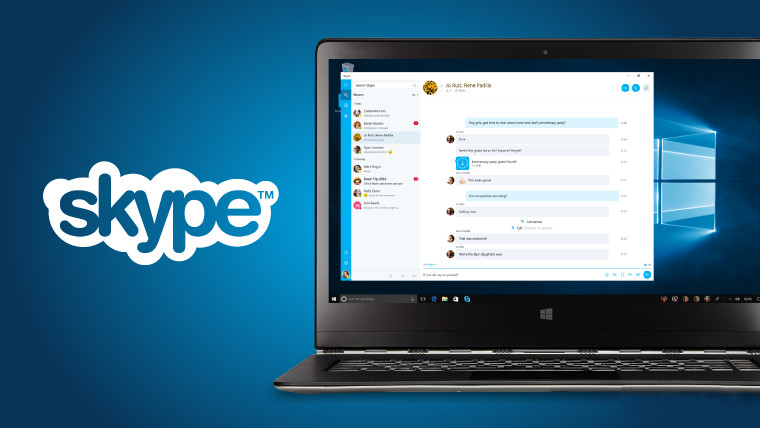
Как установить Скайп на Windows 10
Хоть и процесс установки программы Skype не сложный, но вопрос как установить Скайп на Windows 10 интересует многих. На момент написания статьи пользователям доступны четыре разных версии Скайпа.
В статье мы рассмотрим как установить Скайп на Windows 10, начиная со старого классического и заканчивая приложением с Магазина Windows 10. Именно старому Скайпу большинство пользователей отдаёт предпочтение, поскольку показывает в работе он себя действительно лучше. Скорее всего всё изменится в скором времени и Метро версию приложения Майкрософт также доработают. Нам остаётся только ждать и сейчас использовать классическую версию.
Содержание:
Как установить старый Скайп на Windows 10
На данный момент доступна седьмая версия классического Скайпа, как скачать и установить, которую мы покажем ниже.
- Переходим на официальный сайт, собственно, на котором и нажимаем Скачать классическую версию Скайпа.
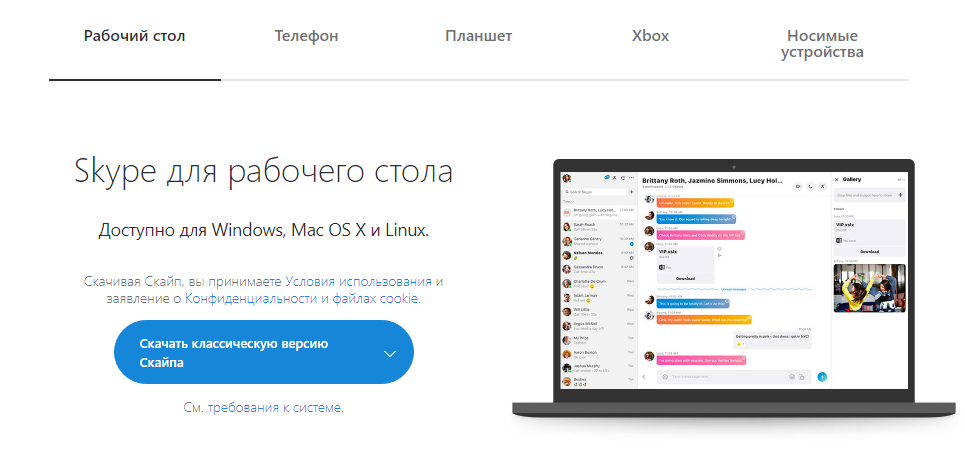
- Ждём окончания загрузки и открываем загруженную версию, чтобы начать установку. В открывшимся окне установщика нажимаем Я согласен — далее.
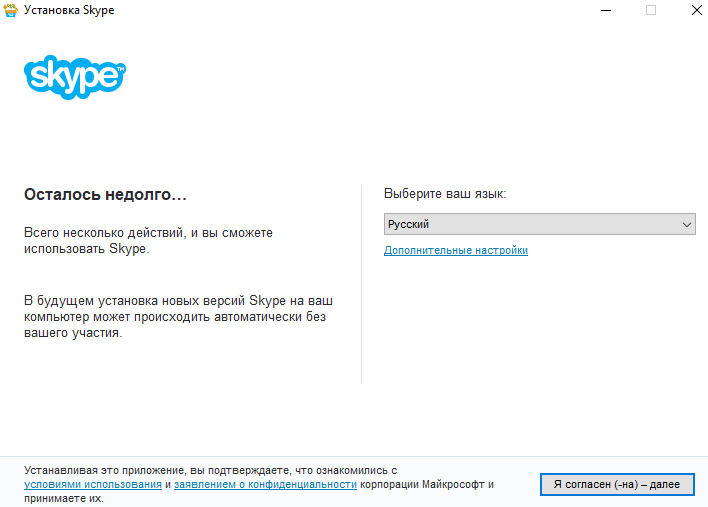
- Обязательно в текущем окне снимаем галочки на пунктах Сделать Bing поисковой системой по умолчанию и Сделать MSN домашней страницей, и жмём Продолжить.
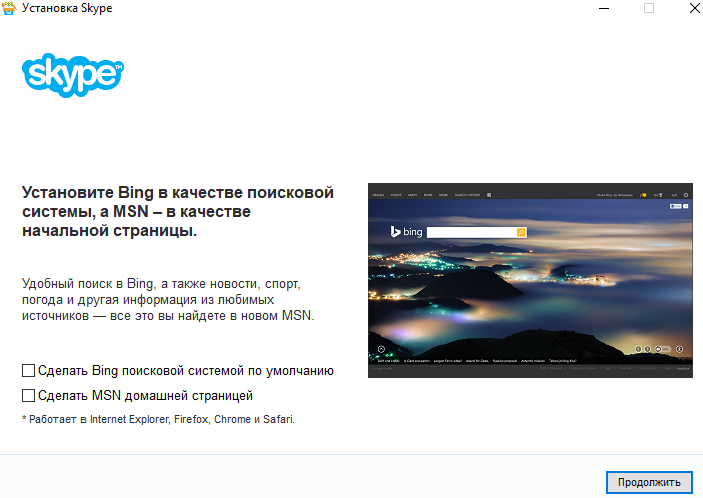
- Дальше начнётся установка классического Скайпа.
Как установить Скайп без магазина Windows 10
Это уже будет скачана восьмая версия программы Скайп, которая по интерфейсу более похожая на приложения Metro. Но просто так установить её на последнюю версию операционной системы Windows 10 не удалось, поскольку мы получили сообщение Для максимально беспроблемной работы установите Скайп из Microsoft Store. Как обойти эту проблему и установить Скайп без магазина Windows 10.
- На официальном сайте нажимаем кнопку Скачать Скайп для Windows и ждём окончания загрузки.
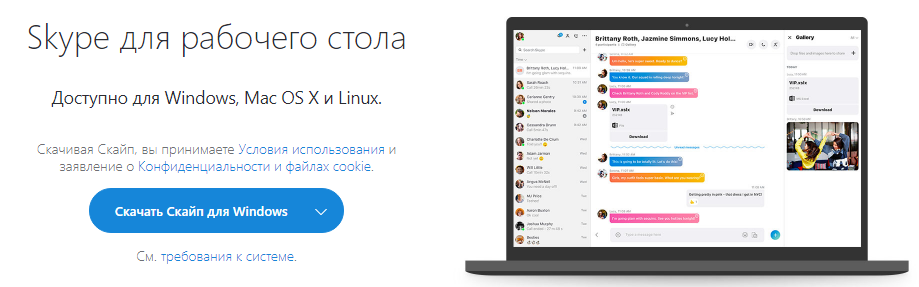
- Пробуем установить привычным способом программу, если выдает ошибку Установите Скайп из Microsoft Store, тогда используем режим совместимости: правой кнопкой мыши по установщику и выбираем пункт Исправление проблем c совместимостью. И после обнаружения проблем нажимаем кнопку Использовать рекомендованные параметры и дальше выбираем Проверить программу.
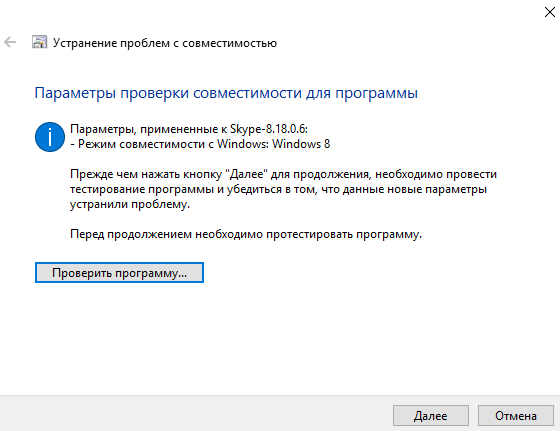
- В открывшимся окне нажимаем кнопку Установить и процесс установки начнётся, после завершения уже можно будет его использовать.
В дальнейшем будет обновляться версия Скайпа, и все проблемы будут исправлены.
Skype из магазина Windows 10
По умолчанию в последней версии Windows 10 Skype поставляется сразу установленной. Вам всего лишь нужно зайти под своей учётной записью и пользоваться новым скайпом. Но все же если у Вас не последняя версия операционной системы Windows 10, или же даже Windows 8.1, тогда установить Skype из магазина можно самому.
[appbox windowsstore 9wzdncrfj364]
- По ссылке выше нажимаем Скачать.
- В открывшимся окне выбираем кнопку Получить приложение, после чего собственно Вас и перекинет в Магазин Windows 10, в котором и начнётся установка.
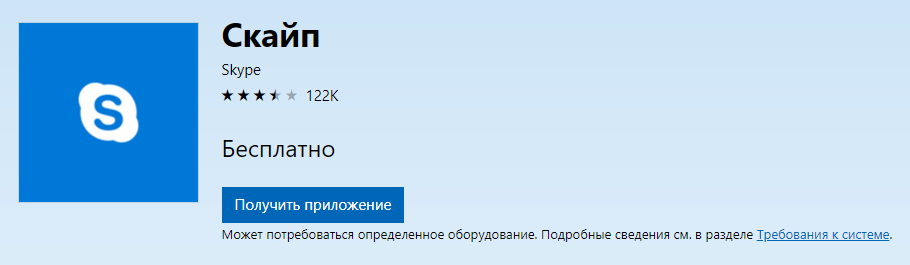
Скайп онлайн без установки
У всех пользователей есть возможность использовать Скайп онлайн без установки совершенно бесплатно. Для этого нужно всего лишь перейти по ссылке и войти под своей учётной записью.
Интерфейс онлайн-версии Скайп похожий на классическую версию программы, что делает его удобным для всех пользователей.
Выводы
В этой статье мы рассмотрели как установить Скайп на Windows 10, начиная от классической версии программы, а именно старой версии Skype, и заканчивая использованием браузерной версии Skype, который может заменить программу для рабочего стола в экстренной ситуации.